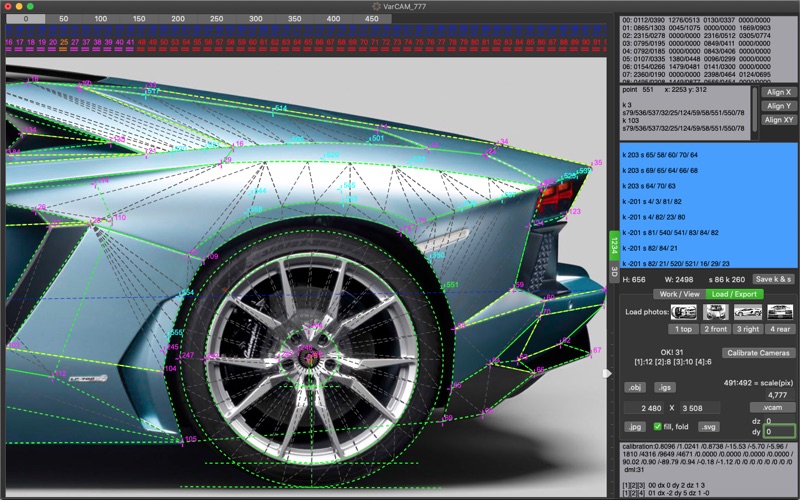Papercraft4 3D
macOS / Graphisme et design
"Seulement 4 photos et ton rêve est entre tes mains"
"Papercraft4 3D" - convertissez 4 photos directement en format 3D texturé (format .obj), imprimé texturé "modèle papier" ou format IGES (surfaces NURBS) à utiliser dans l'imprimante CNC et 3D CAO / CAM. Vous pouvez voir "Papercraft4 3D" Trailer et tutoriel sur YouTube ou sur un site web de support.
Macworld:
https://bit.ly/2NzfMkW
1. Nommez et enregistrez le projet dans un fichier texte.
2. Chargez 4 photos: haut, avant, droite, arrière.
3. Définissez le point de base 0 (rouge) dans chacune des 4 photos.
4. Définissez les points 1-7 (rouge) - chacun doit être au moins dans 3 des 4 photos - [1] [2] [3], [1] [3] [4] ou [1] [2] [4 ]. (Dans chaque photo doit être> 5 points)
5. Cliquez sur «calibrer les caméras» - si l'étalonnage n'est pas «ok!» (> 50) essayez de vérifier et ajuster les points ou d'ajouter les points 8 à 13 (rouge).
6. Si votre modèle est symétriquement réglé en ligne de symétrie avec 498,499 points (rouges) dans [1] [2] [4] photos.
7. Définissez les points 14 (rouge), 15,16 ... (chacun doit être au moins dans 2 des 4 photos)
8. Définissez les bords des pièces en tapant du texte dans le pavé bleu:
'K2s3 / 7/15' signifie triangle des points 3,7,15 coupés de [2] photo (les points doivent être tapés dans le sens des aiguilles d'une montre)
'K102s3 / 7/15' signifie une partie symétrique
'K202s3 / 7/15' signifie à la fois des pièces originales et symétriques
'K-2s3 / 7/15' signifie partie originale coupée du côté symétrique de la photo
'K2s3 / 501/502/7/15' fait partie de la spline cubique (controlPoint1: 501 controlPoint2: 502) 502 = point 2 (bleu), 607 = point 107 (bleu).
'S4 / 6' signifie fusionner deux parties, contenant les points 4 et 6, en un.
"cercle"
'K2c1 / 2/3' signifie cercle avec centre dans le point 1, rayon n ° 1 au point 2, rayon n ° 2 dans le point 3 coupé de [2] photo
'K2c1 / 2/3/4/5' signifie que l'anneau est séquentiel pour entourer le centre au point 4, rayon n ° 1 au point 5 (le point 4 peut être dans une image)
'K2c1 / 2/3/4/5/6/7' signifie que l'anneau est séquentiel pour sonner séquentiellement en cercle avec centre au point 6, rayon n ° 1 au point 7 (le point 6 peut être dans une image)
etc
9. Après avoir tapé, cliquez sur 'enregistrer k & s'.
• Maintenant, pour définir les bords des pièces au lieu de taper "k2s 1/2/3", appuyez simplement sur le bouton "chemin k" et sélectionnez les points dans le sens des aiguilles d'une montre, puis appuyez sur "fermer".
10. Cliquez sur '.jpg' ou '.svg' et enregistrez-vous pour imprimer des pièces de modèle ou
Cliquez sur '.obj' et enregistrez les fichiers .mtl et .obj (textures pour le modèle même que les photos source 4).
Cliquez sur '.igs' et enregistrez le format IGES (surfaces NURBS) pour une utilisation dans l'imprimante CNC et l'imprimante 3D CAD / CAM.
Une partie peut inclure max. 100 points (21 points pour cercle).
Un modèle peut inclure max. 500 pièces.
Si vous voyez [x] [x] ou [x] [x] [x] dans le point d'info point, vous pouvez essayer "auto aligner x ou y" du point. (Dans certains cas, cela peut être utile)
Taille des photos = l'une quelconque des (100 ... 7000) x (100 .. 7000), mais l'échelle des photos [2], [3], [4] à la photo [1] doit être (x0.1 .. x1. 9).
Les fichiers jpeg ou svg exportés sont 2480 x 3508 pixels (maximum 9933 x 14043). Si vous définissez 491 et 492, vous pouvez modifier la taille du modèle ('2500' = 1000 - 5000)
Quoi de neuf dans la dernière version ?
New Support URL